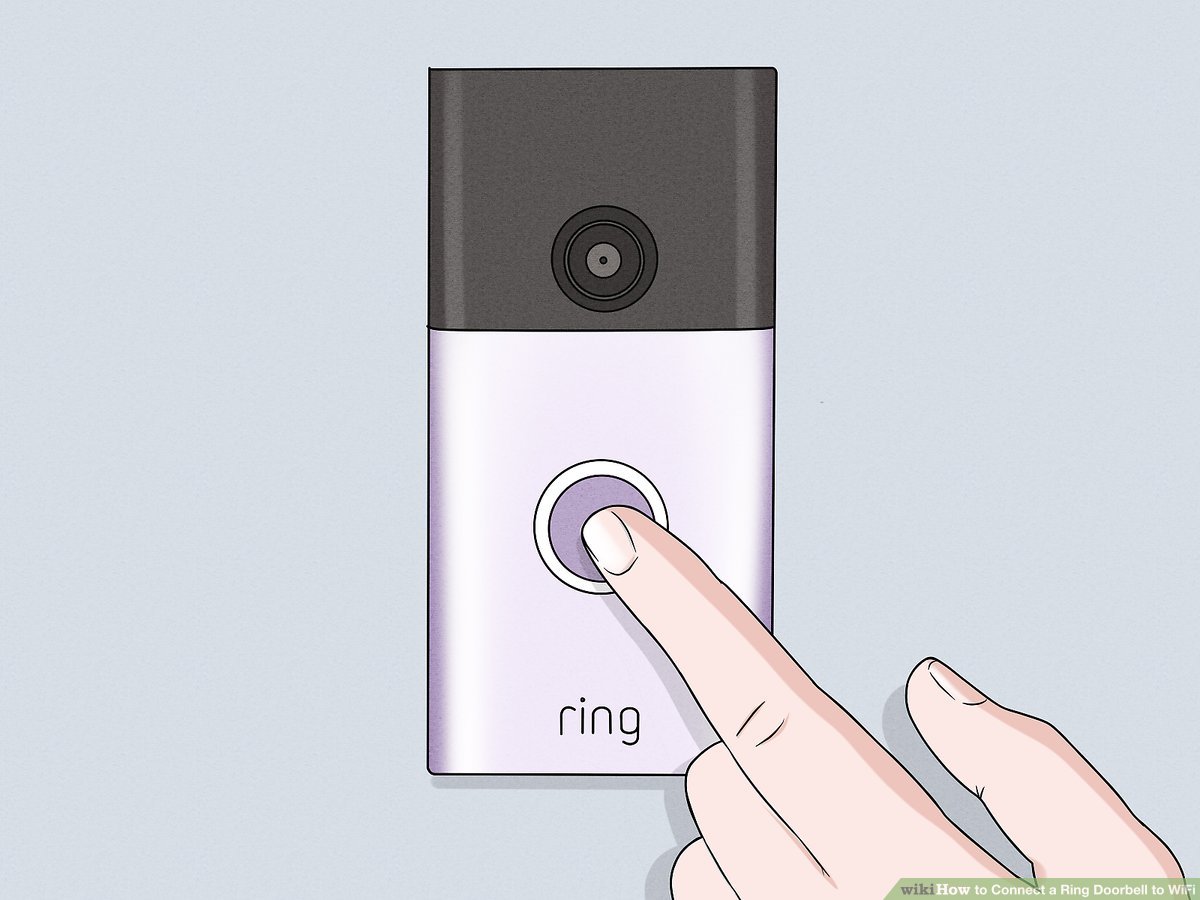সুচিপত্র
সবাই আজকাল তাদের বাড়ির নিরাপত্তা নিয়ে চিন্তিত৷ যাইহোক, ক্রমাগত ক্রমবর্ধমান অপরাধের হার এবং ডাকাতির সাথে, আপনি কখনই সুরক্ষামূলক ব্যবস্থা সম্পর্কে খুব বেশি নিশ্চিত হতে পারবেন না। আপনার জন্য সৌভাগ্যবশত, রিং একটি ডোরবেল ডিভাইসের আকারে আপনার সমস্যার উত্তর এনেছে।
আপনার বাড়ির নিরাপত্তার জন্য রিং ভিডিও ডোরবেল আপনার কাছে যেতে হবে। আপনার বাড়ি, অ্যাপার্টমেন্ট, কনডো বা আপনি যেখানেই থাকুন না কেন, আপনার হোম ওয়াইফাই নেটওয়ার্ক এবং রিং অ্যাপ ব্যবহার করে রিং ডিভাইসগুলি আপনার বাড়ির উপর নজর রাখবে।
ওয়াইফাই সেটআপের জন্য পদক্ষেপ
রিং ভিডিও ডোরবেল সেট আপ করা আপনার অবশ্যই প্রথম কাজ। এই ধাপগুলির জন্য আপনার একটি ভাল ইন্টারনেট সংযোগ প্রয়োজন। এটি সম্পর্কে কীভাবে যেতে হবে তা এখানে:
রিং অ্যাপ ডাউনলোড করুন
প্রথম এবং সর্বাগ্রে। রিং ভিডিও ডোরবেলের সাথে বোর্ডে যাওয়ার জন্য রিং অ্যাপটি ডাউনলোড করুন। এটি কীভাবে করবেন তা এখানে রয়েছে:
- প্রথমে অ্যাপ স্টোর (iOS ব্যবহারকারী) বা প্লে স্টোর (অ্যান্ড্রয়েড ব্যবহারকারী) যান।
- তারপর, স্টোরে "রিং" অনুসন্ধান করুন .
- আপনি অ্যাপটি সনাক্ত করার পরে, এটি আপনার মোবাইল ডিভাইসে ডাউনলোড করুন৷
একটি অ্যাকাউন্ট তৈরি করুন বা একটি বিদ্যমান অ্যাকাউন্টে লগইন করুন
যদি আপনার রিং ডোরবেল আপনার প্রথম রিং পণ্য, আপনাকে রিং অ্যাপে একটি অ্যাকাউন্ট তৈরি করতে হবে। প্রথমে, রিং অ্যাপ খুলুন এবং "অ্যাকাউন্ট তৈরি করুন" এ ক্লিক করুন। স্ক্রিনে কয়েকটি নির্দেশনা আসবে। অ্যাকাউন্ট রেজিস্ট্রেশন শেষ করতে এই নির্দেশাবলী অনুসরণ করুন।
আরো দেখুন: উইন্ডোজ 10 এ ঘুমের সময় কীভাবে ওয়াইফাই চালু রাখবেনএকটি ডিভাইস সেট আপ করুন
আপনি সফলভাবে আপনার অ্যাকাউন্ট তৈরি করার পরে, আলতো চাপুনডিভাইস সেট আপ করতে "একটি ডিভাইস সেট আপ করুন" এ। বিকল্পগুলির মধ্যে "ডোরবেল" খুঁজুন এবং সেটিতে ক্লিক করুন৷
QR কোড বা MAC আইডি বারকোড স্ক্যান করুন
পরবর্তী ধাপের জন্য আপনাকে একটি কোড স্ক্যান করতে বলা হবে৷ এখানে আপনাকে যা করতে হবে:
- আপনার স্মার্টফোনে ক্যামেরাটি খুলুন এবং আপনার রিং ভিডিও ডোরবেল এলিট বা অন্য কোনও পণ্যের পিছনে উপস্থিত QR কোড বা MAC আইডি বারকোডটি নির্দেশ করুন৷<8
- আপনার ফোনের ক্যামেরায় কোডটি সঠিকভাবে কেন্দ্রে রাখুন।
- আপনার ফোন কোডটি শনাক্ত করলে, আপনার QR কোডের জন্য একটি সবুজ বর্গক্ষেত্র প্রদর্শিত হবে এবং আপনার MAC আইডি বারকোডের জন্য একটি সবুজ লাইন প্রদর্শিত হবে।<8
- কোড স্ক্যান করার সময় আপনি যদি সমস্যার সম্মুখীন হন, তাহলে আপনি QR বা MAC আইডি কোড স্ক্যান না করেই আপনার ডিভাইস সেট আপ করতে পারেন।
আপনার অবস্থান উল্লেখ করুন
যদি এটি রিং ডিভাইস সেট আপ করার আপনার প্রথম অভিজ্ঞতা, আপনি আপনার অবস্থান নির্দিষ্ট করার জন্য একটি প্রম্পট পাবেন। এটি দেখায় যে অ্যাপটি আপনার ডিভাইসের অবস্থান চিহ্নিত করতে আপনার ফোনের অবস্থান ব্যবহার করতে চায়।
অ্যাপটিকে আপনার অবস্থান ব্যবহার করতে এবং আপনার ঠিকানা সেট আপ করার অনুমতি দিন। আপনার অবস্থান ছাড়া, কিছু বৈশিষ্ট্য ওয়াইফাই-এ কাজ করবে না।
সেটআপ মোডে আপনার ডিভাইস রাখুন
এরপর, আপনার রিং ভিডিও ডোরবেলের জন্য একটি নির্দিষ্ট নাম নির্বাচন করুন। তারপর, আপনার ডোরবেলের পিছনের বোতাম টিপুন এবং ছেড়ে দিন। ডোরবেলের সামনে একটি ঘূর্ণায়মান সাদা আলো দেখা যাবে। আপনার অ্যাপে "চালিয়ে যান" এ আলতো চাপুন।
আপনার ডিভাইসটি সংযুক্ত করুন
আপনার সাথে সংযোগ করতেহোম ওয়াইফাই, আপনি অস্থায়ীভাবে রিং ওয়াইফাই নেটওয়ার্কের সাথে সংযুক্ত হবেন৷ একবার রিং ওয়াইফাই নেটওয়ার্কে সংযোগ করার বিকল্পটি উপস্থিত হলে, "সংযোগ করুন" এ আলতো চাপুন। এটি কীভাবে করবেন তা এখানে রয়েছে৷
- আপনার ফোনের সেটিংসে নেভিগেট করুন৷
- ওয়াইফাই সেটিংসে আলতো চাপুন৷
- রিং ওয়াইফাই নেটওয়ার্ক নির্বাচন করুন৷ নেটওয়ার্কটি হয় "রিং-XXXXXX" বা "রিং সেটআপ - XX" হিসাবে প্রদর্শিত হবে৷
- আপনি একবার সংযুক্ত হয়ে গেলে, ট্যুর সেটিংস বন্ধ করুন এবং অ্যাপে নেভিগেট করুন৷
এর সাথে সংযোগ করুন হোম ওয়াইফাই
আপনার ফোনটি আপনার ওয়াইফাইয়ের কাছে নিয়ে যান এবং আপনার হোম ওয়াইফাই পাসওয়ার্ড প্রস্তুত রাখুন। একবার আপনি অ্যাপে ওয়াইফাই সেটিংসে নেভিগেট করলে, আপনার হোম ওয়াইফাই নির্বাচন করুন এবং "কানেক্ট করুন" এ আলতো চাপুন।
আপনার যদি একাধিক ওয়াইফাই নেটওয়ার্ক থাকে, তাহলে ডিভাইসের সবচেয়ে কাছে কাজ করবে এমন একটি নির্বাচন করুন। তারপর, আপনার ওয়াইফাই পাসওয়ার্ড লিখুন এবং চালিয়ে যান এ আলতো চাপুন।
নেটওয়ার্কের সাথে সংযোগ করার পরে, আপনার ডোরবেল তার অভ্যন্তরীণ সফ্টওয়্যার আপডেট করবে। সফ্টওয়্যার আপডেট হওয়ার সাথে সাথে আপনার ডিভাইসের সামনের আলো জ্বলতে শুরু করবে। লাইট ফ্ল্যাশ করা বন্ধ হয়ে গেলে, আপডেটটি সম্পূর্ণ হয়ে গেছে।
সামঞ্জস্যপূর্ণ ডিভাইস
এই ওয়াইফাই সেটআপটি বেশিরভাগ রিং ডোরবেলের জন্য একই, যার মধ্যে রয়েছে:
আরো দেখুন: ঠিক করুন: এনভিডিয়া শিল্ড টিভি ওয়াইফাই সমস্যা- রিং ভিডিও ডোরবেল 2
- রিং ভিডিও ডোরবেল 3 এবং 3 প্লাস
- রিং ভিডিও ডোরবেল প্রো
- রিং পিফোল ক্যাম
- রিং ভিডিও ডোরবেল এলিট
উপসংহার
আপনার বাড়ির ওয়াইফাই নেটওয়ার্কের সাথে আপনার রিং ডোরবেল সংযোগ করা একটি দীর্ঘ প্রক্রিয়া, তবে এটি মূল্যবান। আপনি নতুন নিরাপত্তা বৈশিষ্ট্য সঙ্গে দেখতে পারেনরিং-এর প্রথম প্রতিবেশী কমিউনিটি ফোরামে আপনার সহকর্মীরা। উপরন্তু, আপনি সাহায্য পেতে পারেন এবং তাদের সহায়তা কেন্দ্রের প্রতিনিধিদের সাথে যেকোনো সমস্যা নিয়ে আলোচনা করতে পারেন। অবশেষে, আপনার ডোরবেল ঠিকঠাক কাজ করছে কিনা তা নিশ্চিত করতে পরে আপনার ডিভাইসটি পরীক্ষা করুন৷